windows安全警报怎么关闭,小编教你怎么关闭windows安全警报
- 分类:Win7 教程 回答于: 2018年06月14日 12:36:00
系统里有一个Windows安全警报,它属于电脑安全管理工具,一般情况下,该工具都是随系统启动的,当系统中存在风险的时候,Windows安全警报就会弹出来提示用户。虽然说这个功能特备贴心,不过对于部分用户来说,这个功能特别烦人,有什么办法将其关闭呢?下面,小编给大家分享关闭windows安全警报的技巧。
最近有用户反映,在使用电脑的时候,总是会弹出Windows安全警报,而往往安全警报提示的软件都是安全的,这让用户非常烦恼,想要将安全警报关闭掉,却苦于不会。windows系统的安全警报应该怎么才能够关闭掉?下面,小编给大伙带来了关闭windows安全警报的图文。
怎么关闭windows安全警报
桌面计算机右键,选择:管理
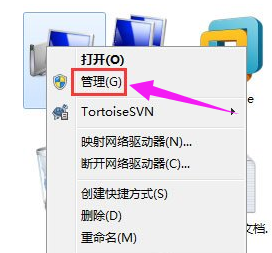
系统安全警报图-1
在打开的计算机管理界面依次点击服务和应用程序,点击:服务
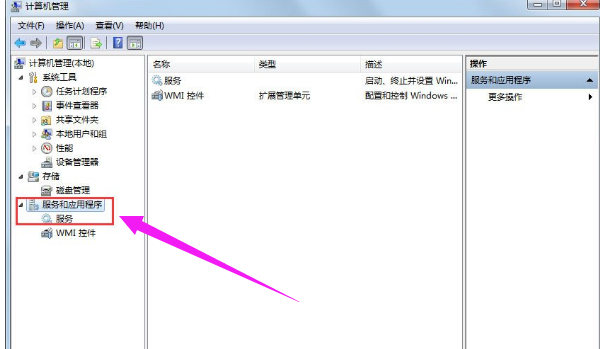
警报图-2
找到Security Center服务选项,可以看到这个服务是启动了的
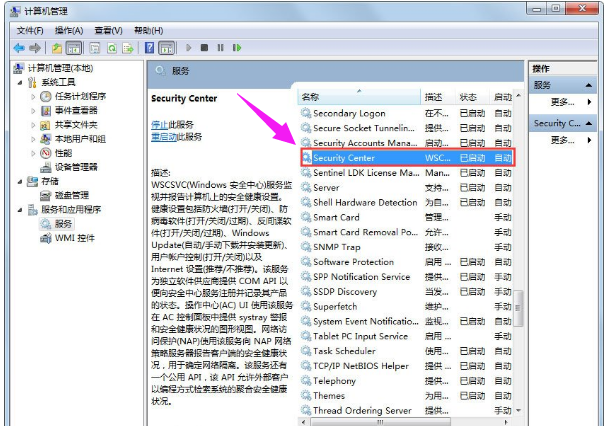
警报图-3
双击它,将其停止并且禁用掉,然后点击应用,再点击确定按钮。
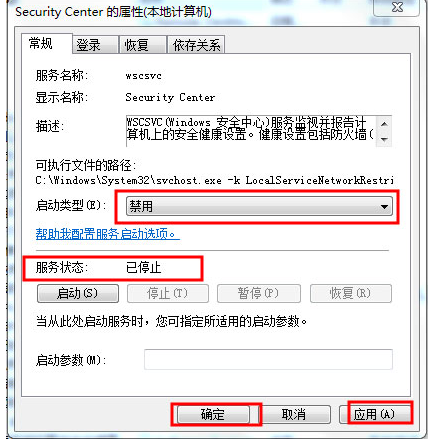
安全警报图-4
方法二:可以通过自定义警告选项来消除提示
打开开始菜单,选择控制面板选项
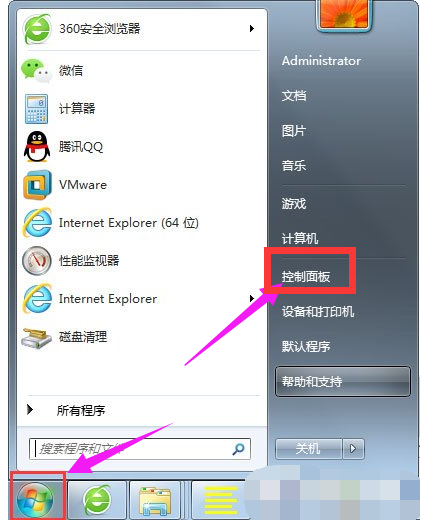
系统安全警报图-5
在控制面板界面找到操作中心选项
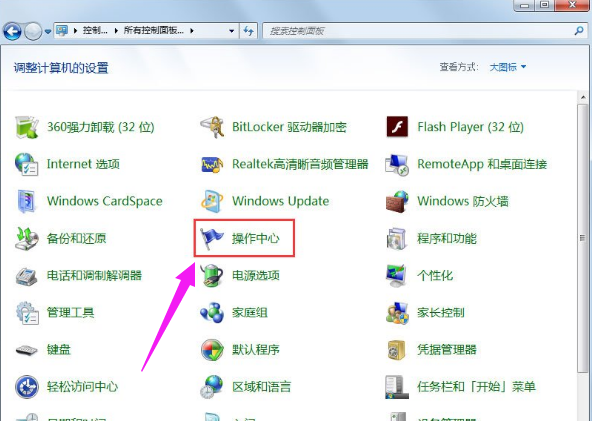
安全警报图-6
点击右上角的更改操作中心设置
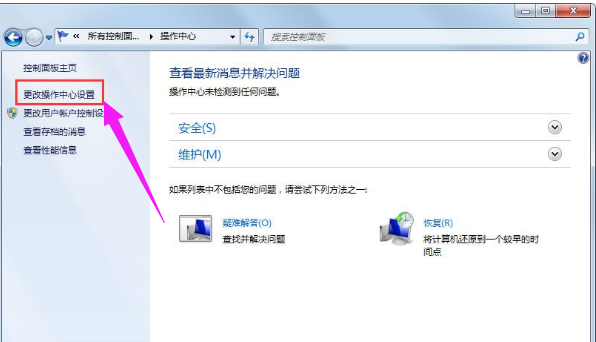
警报图-7
在针对系统打开或关闭相应消息,这边可以进行自定设置哪些是需要启用的消息提示,将没必要的提示给关闭掉。
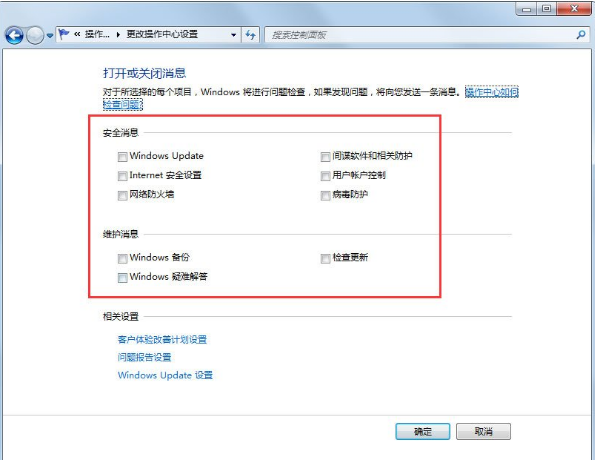
关闭警报图-8
以上就是关闭windows安全警报的技巧。
 有用
26
有用
26


 小白系统
小白系统


 1000
1000 1000
1000 1000
1000 1000
1000 1000
1000 1000
1000 1000
1000 1000
1000 1000
1000 1000
1000猜您喜欢
- 激活win7旗舰版工具有哪些2023/01/24
- 小编教你32位win7系统安装2017/10/06
- 电脑坏了怎么重装系统win7呢..2022/11/23
- 华硕笔记本摄像头驱动,小编教你华硕笔..2018/03/06
- 屏幕刷新频率,小编教你win7屏幕刷新频..2018/09/30
- 小编教你制作Ghost windows7系统iso镜..2017/06/09
相关推荐
- win7电脑主题怎么黑了2022/11/16
- win7镜像安装教程2022/05/04
- 重装系统需要多长时间win72022/11/19
- 小编教你Ghost windows7 32位和64位旗..2017/05/18
- 详细图文讲解win7亮度怎么调整..2020/09/05
- 蓝屏代码0x0000000a,小编教你解决电脑..2017/12/19

















